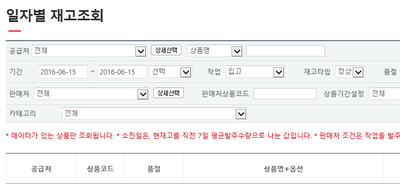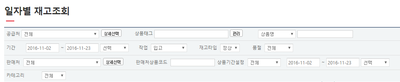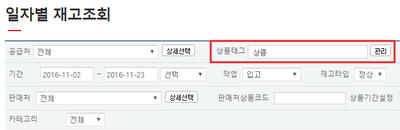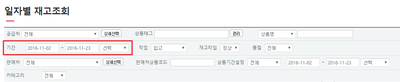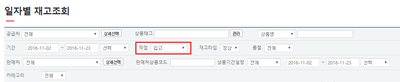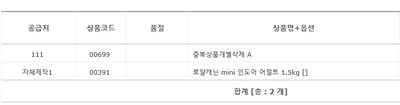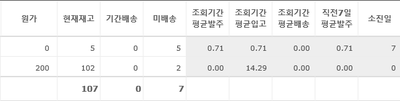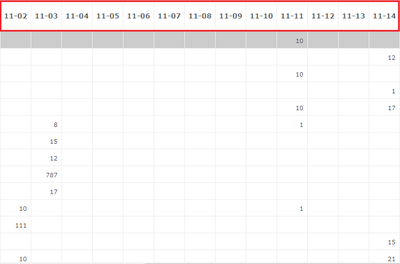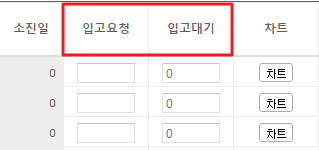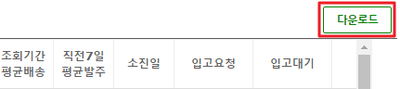"일자별+재고조회"의 두 판 사이의 차이
| (사용자 2명의 중간 판 10개는 보이지 않습니다) | |||
| 149번째 줄: | 149번째 줄: | ||
| − | === | + | ===입고요청=== |
---- | ---- | ||
{|width="1200px" | {|width="1200px" | ||
| 172번째 줄: | 172번째 줄: | ||
| valign=top| | | valign=top| | ||
| − | 1. | + | 1. <b>입고요청</b>에 입고요청하고자 하는 수량을 입력합니다. |
| − | ||[[파일: | + | ※숫자를 넣으시면 자동저장됩니다. |
| + | |||
| + | ||[[파일:G일자별재고조회입고요청수량.png|400px|thumb|(확대하려면 클릭)]] | ||
|} | |} | ||
| − | + | ||
| + | |||
| + | |||
| + | |||
| + | |||
| + | |||
| + | |||
| + | |||
| + | |||
| + | |||
| + | |||
| + | |||
| + | |||
---- | ---- | ||
{|width="1200px" | {|width="1200px" | ||
| 182번째 줄: | 196번째 줄: | ||
| valign=top| | | valign=top| | ||
| − | + | {| class="wikitable" | |
| − | ||[[파일: | + | |- |
| + | | 이지어드민 웹 > 재고관리 > 입고요청목록 | ||
| + | |} | ||
| + | |||
| + | |||
| + | 2. <b>입고요청목록</b>에는 일자별재고조회에서 <b>입고요청</b>수량을 입력한 상품이 조회됩니다. | ||
| + | 이 외에도 입고요청수량을 입력할 수 있는 방법이 있습니다. <[[입고요청목록]]>를 참조 해 주세요. | ||
| + | |||
| + | ||[[파일:G일자별재고조회입고요청수량.png|400px|thumb|(확대하려면 클릭)]] | ||
|} | |} | ||
| − | == | + | |
| + | |||
| + | |||
| + | |||
| + | |||
| + | |||
| + | |||
| + | |||
| + | |||
| + | |||
| + | ===입고대기=== | ||
| + | ---- | ||
{|width="1200px" | {|width="1200px" | ||
|- | |- | ||
| valign=top| | | valign=top| | ||
| − | |||
| − | + | <b>입고대기</b>에 수량을 입력할 경우, 입고대기 수량에 반영이 됩니다. | |
| + | *[[입고 대기가 무엇인가요?]] | ||
| + | ||[[파일:G일자별재고조회입고요청수량.png|400px|thumb|(확대하려면 클릭)]] | ||
|} | |} | ||
| 199번째 줄: | 233번째 줄: | ||
| + | |||
| + | |||
| + | |||
| + | |||
| + | |||
| + | |||
| + | |||
| + | |||
| + | ===다운로드=== | ||
| + | ---- | ||
| + | {|width="1200px" | ||
| + | |- | ||
| + | | valign=top| | ||
| + | |||
| + | 해당 검색 결과는 검색 버튼 아래에 있는 <b>다운로드</b>버튼을 통해 엑셀파일로 받을 수 있습니다. | ||
| + | ||[[파일:G다운로드버튼1.png|400px|thumb|(확대하려면 클릭)]] | ||
| + | |} | ||
==<big><b>관련 FAQ</b></big>== | ==<big><b>관련 FAQ</b></big>== | ||
2018년 4월 3일 (화) 01:14 기준 최신판
개요
|
일자별재고조회에서는 기간을 설정 후, 해당 기간의 일자별 입/출고 작업이나, 발주, 배송 수량 등에 대한 조회가 가능합니다.
|
step 1. 검색조건 설정하기
|
다양한 검색조건을 활용하여, 원하는 기간 혹은 상품, 작업과 관련된 재고를 조회할 수 있습니다. |
상품태그
|
검색하고 싶은 상품태그를 선택하여, 특정 태그와 관련된 상품의 일자별 재고작업을 조회할 수 있습니다. 상품에 지정하고 싶은 태그가 있다면 사전에 미리 등록해야 합니다. <상품태그 추가하기>를 참조 해 주세요. |
기간
|
조회하고 싶은 기간을 설정할 수 있습니다. 조회하고 싶은 기간의 시작일과 종료일을 설정합니다. |
작업
|
설정 기간 내에 조회하고 싶은 작업을 선택합니다. 입고, 출고, 배송, 반품출고, 발주(0포함) 등 특정 작업이 일어난 상품을 검색할 수 있습니다.
단, 발주와 배송작업에 대해 조회하고 싶은 경우는 판매처선택이 우선되어야 합니다. |
step 2. 검색결과 알아보기
|
설정 기간동안 해당 작업이 일어난 상품이 검색됩니다. 기본적으로 조회기간의 평균 발주, 입고, 배송에 대한 조회가 가능합니다. 스크롤을 오른쪽으로 이동시키면, 일자별 재고작업현황에 대해 자세히 조회할 수 있습니다. |
조회기간 평균
|
일자별 작업수량
|
설정해놓은 기간의 일자별로 특정작업(검색 시, 설정한 작업)이 일어난 수량을 확인할 수 있습니다. ※해당기간동안 설정 작업이 실제로 일어난 상품만 조회됩니다. |
입고요청
|
이지어드민에 등록된 상품의 입고대기 및 입고요청 수량을 설정할 수 있습니다.
|
|
1. 입고요청에 입고요청하고자 하는 수량을 입력합니다. ※숫자를 넣으시면 자동저장됩니다. |
이 외에도 입고요청수량을 입력할 수 있는 방법이 있습니다. <입고요청목록>를 참조 해 주세요. |
입고대기
|
입고대기에 수량을 입력할 경우, 입고대기 수량에 반영이 됩니다. |
다운로드
|
해당 검색 결과는 검색 버튼 아래에 있는 다운로드버튼을 통해 엑셀파일로 받을 수 있습니다. |